Heim >häufiges Problem >Tutorial zum Erhalten von Administratorrechten in Win10
Tutorial zum Erhalten von Administratorrechten in Win10
- WBOYWBOYWBOYWBOYWBOYWBOYWBOYWBOYWBOYWBOYWBOYWBOYWBnach vorne
- 2023-07-20 09:05:102095Durchsuche
In Win10, wie auch in Win/8, sind für viele Dateien Berechtigungen festgelegt, sodass wir sie nicht öffnen können, aber oft müssen wir diese Ordner trotzdem öffnen, insbesondere während der Datenwiederherstellung sowie der Wartung und Optimierung des Computers. Wir müssen uns also Administratorrechte besorgen. Heute stellt Ihnen der Herausgeber die Schritt-für-Schritt-Anleitung zum Erhalt von Administratorrechten in Win10 vor. Bitte lesen Sie diese gemeinsam durch.
1. „Win+r“, um das Eingabefeld „Ausführen“ zu öffnen, und geben Sie „gpedit.msc“ ein, um es zu öffnen.
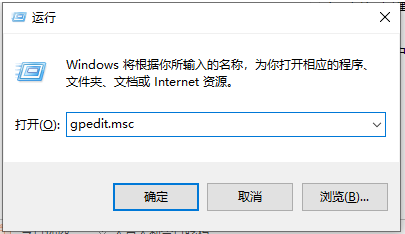
2. Öffnen Sie den lokalen Gruppenrichtlinien-Manager.
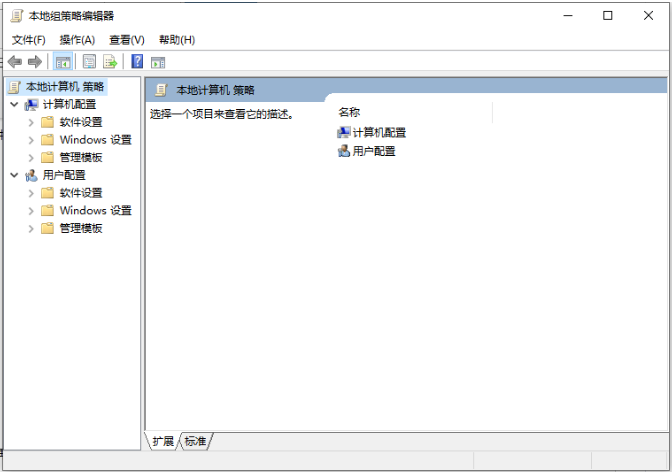
3. Klicken Sie, um die Option „Computerkonfiguration“ zu öffnen, suchen Sie dann die Option „Windows-Einstellungen“, suchen und öffnen Sie dann die Option „Sicherheitseinstellungen“ in den „Windows-Einstellungen“, öffnen Sie dann „Lokale Richtlinien“ und schließlich Suchen und öffnen Sie einfach „Sicherheitsoptionen“.
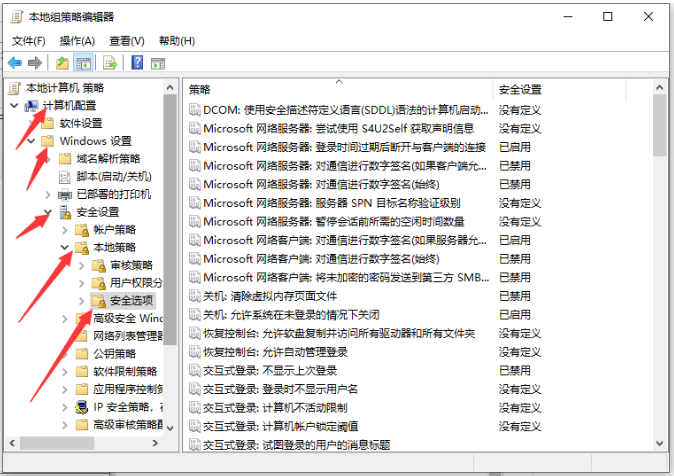
4. Suchen Sie nach „Konto: Administratorstatus“ und Sie können sehen, dass der Status „Deaktiviert“ ist.
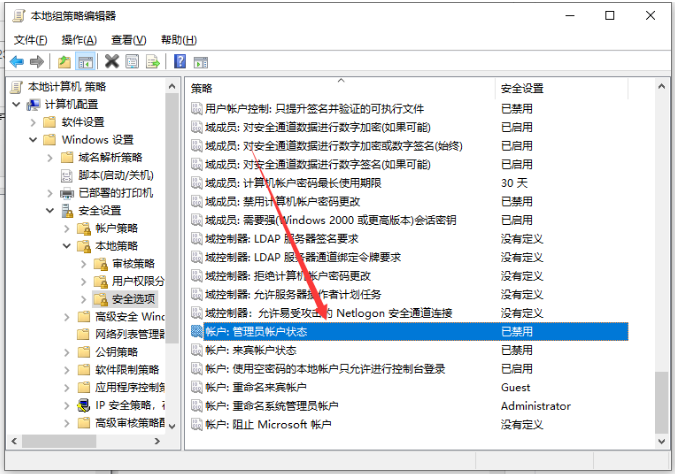
5. Klicken Sie mit der rechten Maustaste auf „Konto: Administratorstatus“. , wählen Sie im Popup-Kontextmenü „Eigenschaften“.
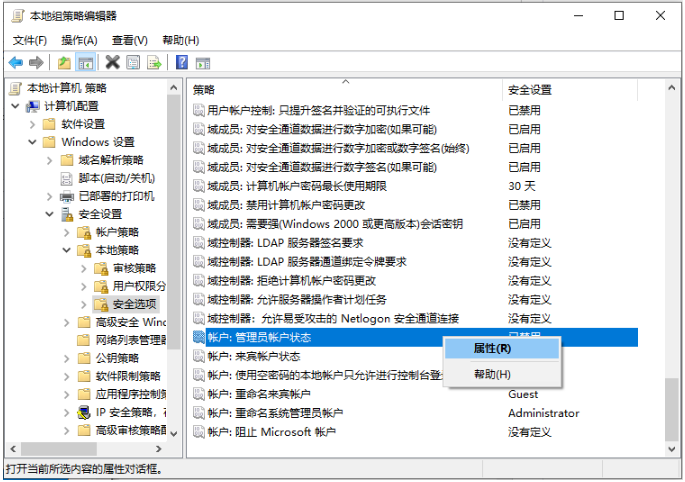
6. Wählen Sie im Attribut „Konto: Administratorstatus“ die Option „Aktiviert“ aus.
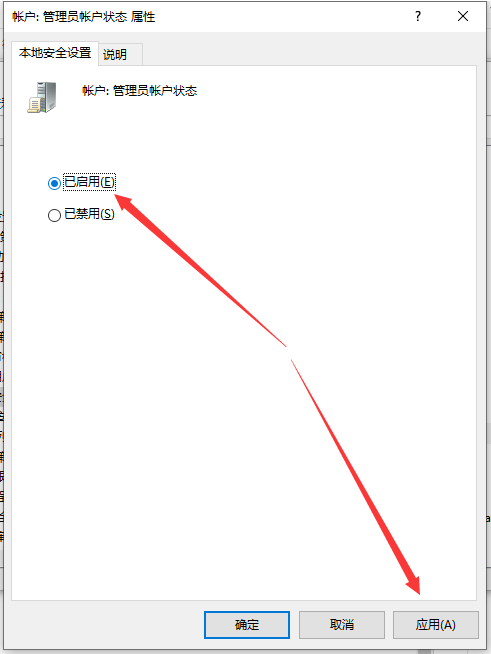
Das obige ist die Schritt-für-Schritt-Anleitung zum Erhalten von Win10-Administratorrechten. Ich hoffe, es kann allen helfen.
Das obige ist der detaillierte Inhalt vonTutorial zum Erhalten von Administratorrechten in Win10. Für weitere Informationen folgen Sie bitte anderen verwandten Artikeln auf der PHP chinesischen Website!

